
[Suggerimenti Samsung] Una guida completa al backup di Samsung Notes (3 metodi)

Samsung Notes è uno strumento potente per molti utenti Samsung, sia che si tratti di annotare una lista della spesa, prendere appunti su una riunione o catturare improvvise esplosioni di ispirazione. Si può dire con certezza che molti momenti importanti della nostra vita sono archiviati in Samsung Notes. Tuttavia, incidenti come la perdita del dispositivo, guasti del sistema o eliminazioni accidentali possono far scomparire queste preziose note in un istante.
Per prevenire la perdita di dati, è essenziale eseguire regolarmente il backup del tuo Samsung Notes. Ma Samsung Notes può eseguire il backup automaticamente? E quali sono i modi più semplici per garantire che queste note siano archiviate in modo sicuro? In questo articolo ti guideremo attraverso tre metodi pratici per il backup di Samsung Notes, semplificando la gestione e la protezione dei tuoi dati in tutta tranquillità.
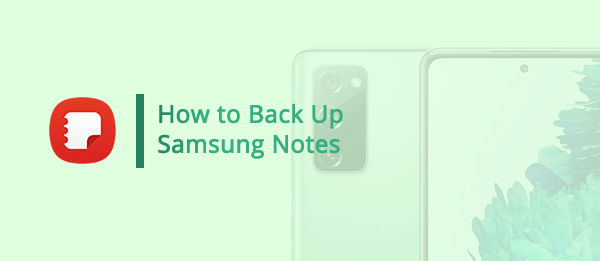
Per fornire una base per una conoscenza approfondita, affrontiamo queste preoccupazioni di base prima di entrare nei dettagli del backup di Samsung Notes:
Q1. Viene eseguito automaticamente il backup di Samsung Notes?
Samsung Notes dispone di una funzionalità di backup, ma richiede la configurazione manuale per garantire un backup regolare. In genere, come utente Samsung, puoi utilizzare il tuo account Samsung o sincronizzare le tue note con altri servizi cloud come Samsung Cloud, Microsoft OneDrive o Google Drive.
Q2. Dove viene archiviato Samsung Notes?
I dati vengono archiviati in cartelle dedicate nella memoria interna del tuo dispositivo Samsung. Ecco i percorsi comuni in cui sono archiviati Samsung Notes:
Memoria interna/ Android /data/com.samsung.android.app.notes/
Memoria interna/ Android /data/com.samsung.android.app.notes.addons/
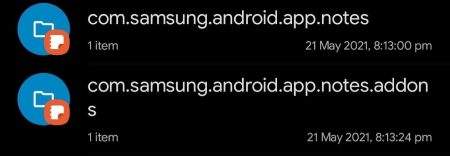
Garantire la sicurezza del tuo Samsung Notes è un compito semplice ma vitale. Qui presentiamo 3 metodi distinti per eseguire il backup dei tuoi preziosi contenuti.
In effetti, la stessa app Notes di Samsung è dotata di una funzione di esportazione. Non puoi solo esportarlo come PDF ma anche esportarlo come TXT o altri tipi di formati. Ecco i passaggi per farlo:
Passaggio 1. Apri l'app Note sul tuo Samsung e scegli la nota di cui desideri eseguire il backup.
Passaggio 2. Tocca i tre punti nell'angolo in alto a destra e scegli l'opzione "Salva come file" per esportare la nota.
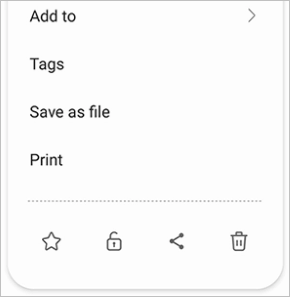
Passaggio 3. Passaggio 3. Scegli il formato e la cartella in cui salvare le tue note. Quindi, puoi salvare liberamente la nota sul tuo telefono, computer o servizi cloud.
Nota: eliminare accidentalmente le note Samsung? Segui questo articolo per sapere come recuperare Samsung Notes .
Samsung Cloud è un servizio basato su cloud fornito da Samsung che ci consente di archiviare, sincronizzare ed eseguire il backup di vari tipi di dati dai nostri dispositivi Samsung. Offre un modo semplice e sicuro per accedere e gestire i tuoi contenuti su diversi dispositivi Samsung, garantendo comodità e protezione dei dati. ( Il backup del Samsung Cloud non è riuscito? Controlla qui >> )
Come eseguire il backup di Samsung Notes con Samsung Cloud:
Passaggio 1. Apri l'app Note sul tuo Samsung e tocca le tre linee nell'angolo in alto a sinistra.
Passaggio 2. Vai su "Impostazioni Samsung Notes" > "Sincronizza con Samsung Cloud" e abilita la sincronizzazione.
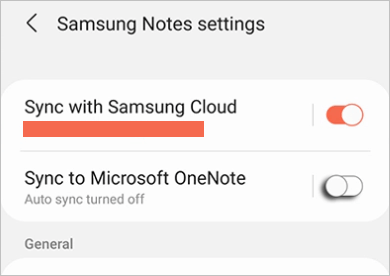
Puoi anche ottenerlo nell'app Impostazioni:
Passaggio 1. Inizia accedendo all'app "Impostazioni" sul tuo dispositivo Samsung e vai su "Account e backup".
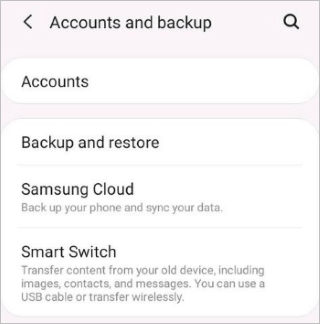
Passaggio 2. Seleziona l'opzione "Samsung Cloud" e accedi utilizzando le credenziali del tuo account Samsung.
Passaggio 3. Nella schermata Samsung Cloud, fare clic sull'icona a tre punti situata nell'angolo in alto a destra. Dal menu a discesa, seleziona "Impostazioni" > "Impostazioni di sincronizzazione e backup automatico".
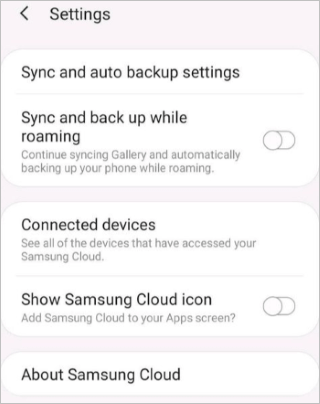
Passaggio 4. Attiva l'interruttore accanto a "Samsung Notes" per avviare il backup delle tue note Samsung. Successivamente, tocca "Sincronizza ora".
Passaggio 5. Per la sincronizzazione automatica delle note, attiva l'opzione di sincronizzazione "Samsung Notes" nella scheda "Backup automatico".
Smart Switch è un potente strumento sviluppato da Samsung per semplificare il processo di trasferimento dei dati tra dispositivi Samsung . Questo comodo strumento offre varie funzionalità per garantire che gli utenti possano spostare facilmente e rapidamente i propri dati, sia effettuando l'aggiornamento da un vecchio dispositivo a uno nuovo sia eseguendo operazioni di backup e ripristino. Segui questi passaggi per sapere come esportare Samsung Notes con Smart Switch:
Passaggio 1. Inizia installando Smart Switch sul tuo computer e collegando il tuo telefono Samsung al computer tramite un cavo USB. Se sul tuo telefono Samsung viene visualizzata una finestra pop-up, fai clic su "Consenti" per autorizzare la connessione.
Passaggio 2. Apri Smart Switch e seleziona l'opzione "Backup". Ti verranno presentati vari tipi di dati; scegli "Samsung Notes" per il backup. Quindi fare clic su "OK".

Passaggio 3. Il computer avvierà automaticamente il processo di backup, garantendo che i tuoi dati siano conservati in modo sicuro.
Oltre a Samsung Notes, salvaguardare l'intero dispositivo è fondamentale. Coolmuster Android Backup Manager fornisce una soluzione completa per i backup con un clic. Coolmuster Android Backup Manager è uno strumento di backup specializzato. Ti consente di eseguire il backup e ripristinare il tuo telefono Samsung con un clic. Il software supporta il backup di dati come contatti, messaggi di testo, registri delle chiamate e altro. È compatibile con la maggior parte dei marchi di telefoni Android sul mercato, inclusi Samsung, Huawei, Xiaomi e altri.
Caratteristiche principali di Gestione backup Android
Come utilizzare Android Backup Manager per eseguire il backup del tuo telefono Samsung ? Di seguito la guida:
01 Installa e avvia Android Backup Manager sul tuo computer.
02 Collega il tuo dispositivo Samsung tramite cavo USB o Wi-Fi, seguendo le istruzioni visualizzate sullo schermo. Vedrai due modelli: Backup e Ripristino.

03 Per eseguire il backup del tuo telefono Samsung, seleziona il modello "Backup" e controlla i dati di cui desideri eseguire il backup. Successivamente, premi il pulsante "Backup" per avviare l'avanzamento.

Videoguida
Dopo aver letto questo articolo, ora dovresti sapere come eseguire il backup del tuo Samsung Notes. Abbiamo introdotto tre metodi efficienti: esportare le note direttamente dall'app Notes, eseguirne il backup tramite Samsung Cloud sync o utilizzare Smart Switch per eseguirne il backup sul computer. Che tu preferisca il controllo manuale o la sincronizzazione automatica, troverai il metodo più adatto a te. Inoltre, ti consigliamo il potente Coolmuster Android Backup Manager , che ti consente di eseguire il backup di tutti i dati del tuo telefono Samsung con un solo clic, offrendo una protezione ancora più completa. Non è solo conveniente, ma supporta anche il backup di un'ampia gamma di dati.
Articoli correlati:
Come trasferire Samsung Notes sul nuovo telefono [2025 modi più recenti]
Sincronizzazione di Samsung Notes con Google Drive: 2 metodi semplici ed efficaci
[Risolto] Samsung Notes non si sincronizza? Le 8 migliori soluzioni per risolverlo

 Android Trasferimento
Android Trasferimento
 [Suggerimenti Samsung] Una guida completa al backup di Samsung Notes (3 metodi)
[Suggerimenti Samsung] Una guida completa al backup di Samsung Notes (3 metodi)





